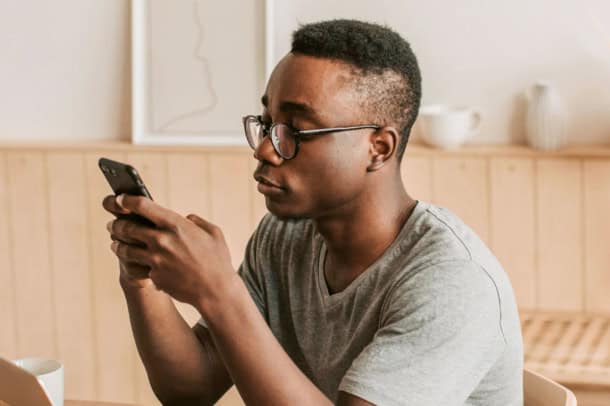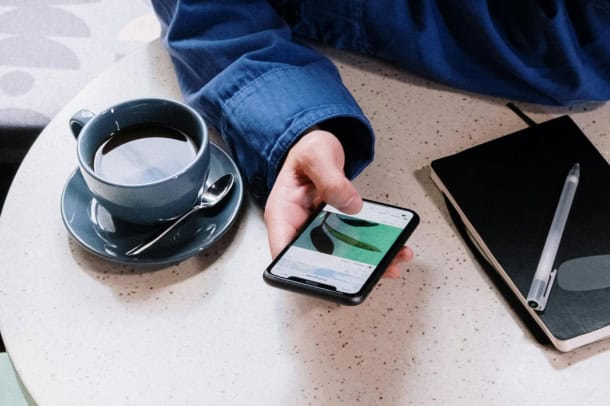Soms is het handig om je foto’s over te zetten naar je laptop of computer. Ook met een iPhone doet dat snel en makkelijk. Ik vertel je hoe je foto’s van iPhone naar je pc overzet. Er zijn drie handige manieren om dit te doen.
Hoe zet je foto’s over van je iPhone naar je pc?
Er zijn drie handige manieren om je foto’s over te zetten van je iPhone naar je pc. Je doet dit via iCloud, AirDrop of een usb-kabel. Elke methode heeft zijn eigen voordelen. iCloud werkt automatisch en zorgt dat je foto’s altijd beschikbaar zijn. Een usb-kabel geeft je meer controle over welke foto’s je overzet. AirDrop is handig voor het snel versturen van enkele foto’s naar je Mac.
Foto’s overzetten met iCloud
De snelste manier om foto’s van je telefoon op je pc te openen is met iCloud. Je hoeft geen foto’s van het ene apparaat naar het andere te importeren. iCloud-foto’s uploadt en bewaart altijd je originele foto’s in volledige resolutie. Dit betekent dat je foto’s automatisch beschikbaar zijn op al je apparaten.
Met iCloud importeren naar een Mac
Je foto’s worden automatisch gesynchroniseerd met je Mac. Open de Foto’s app op je Mac en je ziet vanzelf al je foto’s die je met je iPhone hebt gemaakt. Dit werkt alleen als je iCloud-foto’s hebt ingeschakeld op beide apparaten.
Met iCloud importeren naar Windows
Heb je een Windows pc? Download dan eerst in de Microsoft Store het iCloud programma. Vervolgens meld je je aan met je iCloud account en volg je deze stappen:
- Het iCloud venster komt in beeld. Klik op Foto’s synchroniseren.
- iCloud vraagt om andere gegevens te synchroniseren. Klik op Niet nu. Doe dit ook bij de opties van wachtwoorden, agenda’s en contactpersonen.
- Klik op Configuratie voltooien.
- Om je foto’s terug te vinden, klik je op de startknop en ga je naar Alles en Foto’s. Daar klik je op iCloud foto’s.
iPhone
17
De iPhone 17 is snel, compact en heeft een goede 18 megapixel selfiecamera.





Foto’s overzetten met een usb-kabel
Het is ook mogelijk om je foto’s van je iPhone naar je pc over te zetten met een usb-kabel. Ook dat gaat makkelijk. Deze methode werkt goed als je niet alle foto’s wilt overzetten. Je hebt meer controle over welke foto’s van iPhone naar pc gaan.
Met een usb-kabel overzetten naar je Mac
- Sluit je iPhone met een usb-kabel aan op je Mac.
- Klik op Sta toe als er toestemming wordt gevraagd.
- Open de Foto’s app.
- Je ziet een importeerscherm met alle foto’s en video’s die op het gekoppelde apparaat staan. Als het importeerscherm niet automatisch verschijnt, klik je op de naam van het apparaat in de navigatiekolom van Foto’s.
- Als daarom wordt gevraagd, moet je je iPhone ontgrendelen met je toegangscode. Als je op je iPhone een melding ziet met de vraag ‘Vertrouw je deze computer?’, tik je op ‘Vertrouw’ om verder te gaan.
- Kies waarnaar je de foto’s wilt importeren. Naast ‘Album’ kies je een bestaand album of maak je een nieuw album aan.
- Selecteer de foto’s die je wilt importeren en klik op ‘Importeer selectie’, of klik op ‘Importeer alle nieuwe foto’s’.
Met een usb-kabel overzetten naar Windows
- Sluit de iPhone met het meegeleverde snoertje aan op de Windows-computer.
- Ontgrendel de iPhone.
- Tik op Sta toe om de computer toegang te geven tot de foto’s en video’s op de telefoon.
- Open op de Windows-pc de verkenner.
- Klik links in menu op Deze pc.
- Dubbelklik op Apple iPhone of op de naam die je de iPhone hebt gegeven.
- Dubbelklik op Internal Storage > DCIM.
- Open een van de mappen met foto’s.
- Druk de Ctrl-toets in en houd die ingedrukt.
- Klik op de foto’s die naar de computer mogen. Laat dan de Ctrl-toets los.
- Druk op Ctrl+C om de foto’s te kopiëren.
- Blader in de verkenner naar de map waar de foto’s naartoe mogen.
- Druk op Ctrl+V om de foto’s te plakken.
Foto’s van je iPhone overzetten met AirDrop
Wil je foto’s van je iPhone naar je Mac sturen? Dan gebruik je ook AirDrop. Dat werkt zo:
- Zoek de juiste foto’s in de Foto’s app.
- Tik op de deelknop onderin.
- Tik op AirDrop.
- Tik op de naam van je Mac.
- De foto’s worden nu verzonden.
AirDrop werkt alleen tussen Apple apparaten. Je hebt dus een Mac nodig om deze methode te gebruiken.